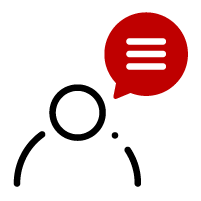Frais de port personnalisés
Vous avez plusieurs façons de personnaliser vos frais de port, cela dépend du poids de l’article et de ses caractéristiques. Cela peut être intéressant de les personnaliser pour chaque annonce.
Prenez votre fichier d’import ou de flux que vous avez déjà importé en vous rendant sur votre compte Rakuten.
- Cliquez sur Envoyer mes fichiers de stock dans la rubrique Inventaire.
- Sélectionnez votre configuration de mise à jour entre Entrée / mise à jour d’annonces.
- Si besoin, indiquez les qualités non renseignées puis téléchargez votre fichier mis à jour.
Si vous souhaitez tester le taux de succès d’import de votre fichier, connectez-vous avec votre login et votre mot de passe Rakuten (ou token de connexion disponible via votre compte Rakuten en cliquant sur Tokens dans la rubrique Paramètres du compte) sur notre webservice dédié.
Personnalisez vos frais de port manuellement
Pour personnaliser vos frais de port par annonce, vous pouvez le faire manuellement en remplissant un fichier Excel soit au format XML (import générique), soit au format CSV.
Pour télécharger un modèle de ces fichiers, rendez-vous sur notre site Developer et cliquez sur Modèles de fichier d’import dans la rubrique RESSOURCES.
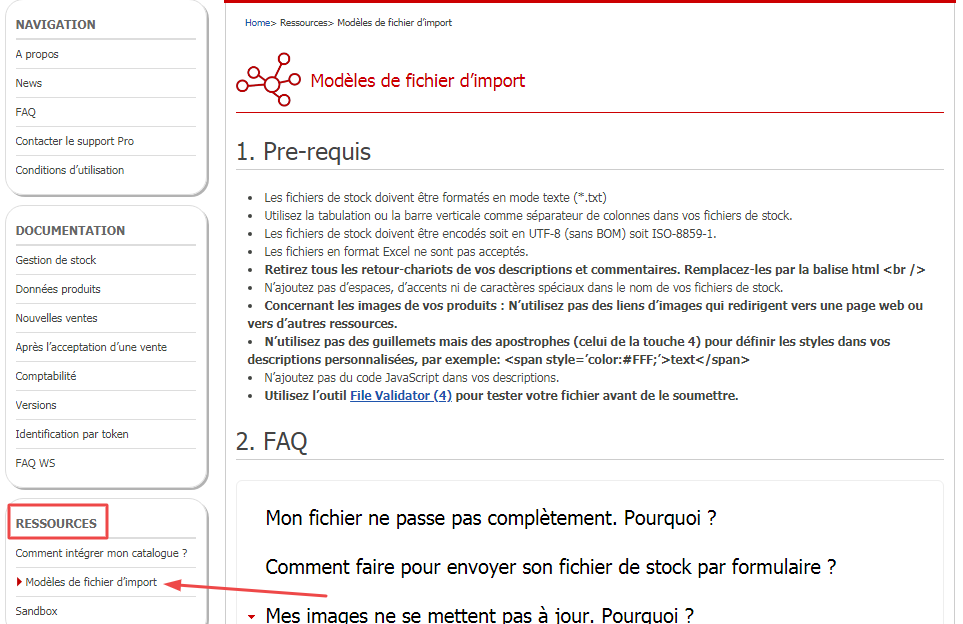
Dans la troisième section, choisissez la catégorie de produit puis le type de produit qui vous concerne.
Une fois votre fichier rempli, retournez sur le site Developer et testez votre fichier d’import en vous connectant à notre webservice File-Validator avec votre login et votre mot de passe Rakuten (ou token de connexion).
Cliquez ensuite sur Tester un fichier et téléchargez le fichier que vous venez de remplir en cliquant sur Browse.
Lors de l’étape 2, vérifiez les options Entête, Séparateur et Encodage.
Ensuite, sélectionnez votre modèle de fichier parmi la liste proposée et cliquez sur Prévisualiser.
Vérifiez si tous les champs correspondent bien aux colonnes requises puis cliquez sur Analyser.
Notre webservice va automatiquement analyser votre fichier et générer un taux de succès. Si ce dernier est suffisamment élevé, au moins 80%, vous pourrez soumettre votre fichier en cliquant sur Demander la configuration de ce fichier.
Votre fichier sera traité par notre équipe technique en quelques minutes et vous recevrez un e-mail de confirmation.
Personnalisez vos frais de port avec l’aide de votre E-Commerce Consultant ou du Support Technique
Si vous souhaitez que votre E-Commerce Consultant vous accompagne dans la personnalisation de vos frais de port, cliquez ici.
Si vous souhaitez contacter notre Support Technique, remplissez le formulaire de contact prévu à cet effet ou bien envoyez votre demande via l’adresse : fr-support-pro@rakuten.com
Vous devrez indiquer deux montants de frais de port pour chaque article : un montant Leader et un montant Follower.
Par défaut un article est Leader si c’est le seul article de la commande.
Dans le cas d’une commande multi-produits, l’article peut être Leader ou Follower.
Leader : plusieurs articles en panier et cet article a le montant de frais de port le plus important du panier. Ce sera donc le frais de port principal considéré pour la commande.
Follower : plusieurs articles en panier mais cet article n’a pas le montant de frais de port le plus important du panier. On ajoute donc son frais de port « Follower » au montant total des frais de port du panier.
Le montant total de frais de port de la commande sera donc : Montant Leader le plus élevé + Montants Follower des autres articles.
Conseil :
Si vous ne souhaitez pas proposer de frais de port dégressifs, vous pouvez renseigner des montants Followers égaux aux montants Leaders pour chaque article.
Comment ça marche ?
Vous pouvez fixer un montant de frais de port en fonction du poids du produit vendu, qui se compose ainsi : Montant de base + Montant affecté à la tranche de poids du produit.
Voici plusieurs exemples :
1) Si vous fixez la base à 10 € et le montant de la tranche « 10 à 14,99kg » à 5 € :
– 1 article de 12kg = 15 € de frais de port : (10 € + 5 €) = 15 €
– 2 articles de 12kg = 20 € de frais de port : [(10 € + 5 €)+ 5 €] = 20 €
2) Si vous fixez la base à 0 € et le montant de la tranche « 10 à 14,99kg » à 15 € :
– 1 article de 12kg = 15 € de frais de port : (0 € + 15 €) = 15 €
– 2 articles de 12kg = 30 € de frais de port : [(0 € + 15 €)+ 15 €] = 30 €
La solution 1) incite davantage l’acheteur à commander un second article.
La solution 2) correspond davantage à une situation dans laquelle les différents articles sont emballés et expédiés séparément et ne peuvent faire l’objet de tarifs dégressifs.
Information : Le montant des frais de port n’est pas calculé sur le poids total du panier, mais sur la somme des montants affectés à la tranche de poids des articles du panier, à laquelle on rajoute le “montant de base”. Vous pouvez personnaliser de cette façon les modes Normal, Suivi, Recommandé, Express pour chaque zone géographique : France métropolitaine, DROM-COM, Europe et Monde.
Comment mettre en place ce type de frais de port ?
Vous devez remplir une grille de frais de port via un fichier Excel et l’enregistrer au format XML (import générique) ou CSV (veillez à bien ajouter le poids en grammes de vos articles à personnaliser dans la dernière colonne de votre fichier). Téléchargez la grille en cliquant ici.
Il vous suffit ensuite de remplir dans ce fichier Excel les colonnes Montant par envoi et Configuration Tranches de poids en fonction des différentes régions d’envoi.
Information :
Vous pouvez ainsi configurer seulement une partie de votre catalogue et non l’intégralité si vous le souhaitez. Si le poids n’est pas renseigné pour un article, celui-ci sera considéré comme non-personnalisé, et la grille Rakuten s’appliquera.
Pour modifier vos frais de port personnalisés par poids, rapprochez-vous de votre E-Commerce Consultant afin de lui envoyer votre grille de frais de port mise à jour. Pour qu’il ou elle vous recontacte, cliquez ici.
Comment ça marche ?
Vous pouvez mettre un montant fixe sur tout votre catalogue, se composant ainsi : Montant de base + Prix par article.
Voici plusieurs exemples :
1) Si vous fixez l’envoi à 5 € et l’article à 2 € :
– 1 article = 7 € de frais de port : (5 € + 2 €) = 7 €
– 2 articles = 9 € de frais de port : [(5 € + 2 €)+ 2 €] = 9 €
2) Si vous fixez la base à 0 € et l’article à 5 € :
– 1 article = 5 € de frais de port : (5 € + 0 €) = 5 €
– 2 articles = 10 € de frais de port : [(5 € + 0 €)+ 5 €] = 10 €
3) Si vous fixez la base à 5 € et l’article à 0 € :
– 1 article = 5 € de frais de port : (5 € + 0 €) = 5 €
– 2 articles = 5 € de frais de port : [(5 € + 0 €)+ 0 €] = 5 €
La solution 1) correspond à des frais de port dégressifs.
La solution 2) correspond à un frais de port unique de 5 € par article.
La solution 3) correspond à un frais de port unique de 5 € par commande (peu importe le nombre d’articles dans le panier).
Vous pouvez personnaliser de cette façon les modes Normal, Suivi, Recommandé et Express pour chaque zone géographique : France métropolitaine, DROM-COM, Europe et Monde.
Comment mettre en place ce type de frais de port ?
Vous devez remplir une grille de frais de port via un fichier Excel et l’enregistrer au format XML (import générique) ou CSV. Télécharger la grille en cliquant ici.
Il vous suffit ensuite de remplir dans ce fichier Excel les colonnes Prix de l’envoi et Prix par article en fonction des différentes régions d’envoi.
Pour modifier vos frais de port personnalisés par article, rapprochez-vous de votre E-Commerce Consultant afin de lui envoyer votre grille de frais de port mise à jour. Pour qu’il ou elle vous recontacte, cliquez ici.
Vous pouvez décider que vos frais de ports soient gratuits. Cela vous permettra d’être plus compétitif, avec un coût final plus bas pour l’acheteur. Vos annonces seront également mises en avant en tant que produits aux frais de port offerts. Vous aurez alors la mention Livraison gratuite.
Vous avez la possibilité de choisir un montant minimum à partir duquel les frais de port seront offerts à vos acheteurs. Cela peut inciter les consommateurs à prendre un article de plus afin de bénéficier de cette offre.
Si les frais de port sont offerts à partir de 0 € et sur tous les articles de votre boutique, alors la mention Livraison gratuite apparaîtra sur toutes vos annonces.
Pour paramétrer la livraison gratuite, vous devez la faire activer par votre E-Commerce Consultant. Pour le contacter, cliquez ici.
Une fois l’option activée, rendez-vous dans la rubrique Préférences de votre compte et cochez la case J’offre les frais de port dans la rubrique Mes modes d’expédition. Définissez ensuite un montant minimum pour ce service.
Information :
Les frais de port gratuits ne s’appliquent qu’au mode d’expédition le moins cher disponible sur une annonce. Par exemple : Pour un article à 30€, si vous proposez 3 modes de livraisons Normal, Suivi et Recommandé, les frais ne sont gratuits que pour le mode Normal.